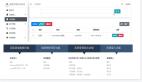鼎易 X310数影仪评测背景
随着多媒体在教育行业应用中的普及,与教学相关的电子产品也越来越丰富了。而如何使坐在最后排的学生清楚地看到老师讲课的表情,并拍摄到学生的动态,成了教育化电子产业一直关注的问题。鼎易最新数影仪产品X310作为新一代扫描软件,支持在展开的状态下,将教师拿着的各种实物、标本、书籍等物品进行演示,并可合拢的状态下,进行课堂视频录制,可谓是专为教学而生。

鼎易 X310数影仪评测
鼎易数影仪X310拥有300万像素、具备高清实物展示和高清视频录制功能,其内置的麦克风、6个LED灯为实现快速高质量扫描提供了保障。

鼎易数影仪X310产品外包装

鼎易数影仪X310配件

鼎易数影仪X310定位垫
为了验证鼎易X310数影仪的性能究竟如何,ZOL办公频道对其进行了专业评测。以下即为评测结果:
优势:扫描分辨率高,支持OCR扫描、3D实物扫描,可进行视频录制,以及用作摄像头。
不足:扫描所得的图像有轻微噪点。
参考售价:1680元#p#
●外观设计方面
鼎易X310数影仪采用90度可折叠式设计,选用了经典黑色磨砂外观,庄重大气,在开灯的情况下形似家用台灯,用在教室中营造出了一种严肃的教学氛围。

鼎易数影仪X310外观正面
鼎易X310数影仪产品尺寸在展开的情况下为337×245×128mm,合拢的情况下为337×100×128mm,产品重量为0.73kg,轻便小巧,可方便教师课堂携带,其在办公时也不会占用太大的办公空间。

鼎易数影仪X310背部

鼎易数影仪X310 90度展开
鼎易X310可轻松存放于小型桌面一角,在开机的状态下,机身托盘的蓝色指示灯营造出了一种低调大气的神秘氛围。#p#
●细节设计方面
鼎易数影仪X310的细节设计走简易大气风范,唯一的USB接口在机身底部托盘背后,光源开关设计在产品拍摄杆的最前方,方便用户在光线不足时开启数码雾灯补光。数码雾灯包含有6个LED灯,方便用户在白昼和黑夜都可使用,设计十分贴心。

鼎易数影仪X310的数码雾灯和镜头

鼎易数影仪X310的光源开关

鼎易数影仪X310的镜头


鼎易数影仪X310的USB线接口和蓝色指示灯
鼎易X310延续前代产品简约大气的设计,浑身上下只有光源设置“一键”按钮,该按钮主要用于补光。用户在装有该驱动软件的电脑上使用该高拍仪,只需将其连接至电脑,即可进行操作,简单方便。#p#
●驱动安装过程简单
鼎易X310的驱动安装过程十分简单。首先需要将光盘放入CD-ROM光驱中,双击“光盘图标”,弹出如下窗口。

鼎易X310驱动安装开始
单击“安装软件”按钮,启动安装程序,弹出如下界面。选择好安装语言后,连续点击多次“下一步”,将软件安装至C盘中。
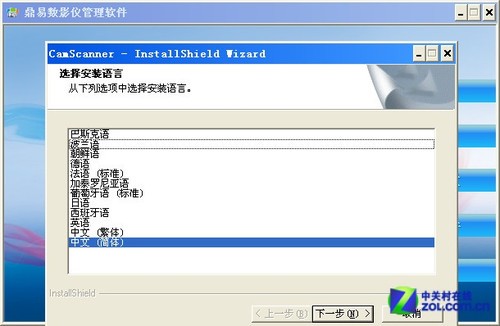
鼎易X310驱动安装语言选择
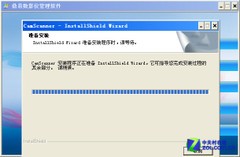



鼎易X310驱动安装过程
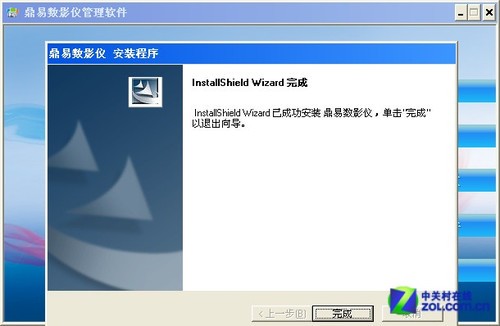
鼎易X310驱动安装完成
选定软件的的安装路径后,点击“安装”。最后点击“完成”退出软件,桌面会自动生成快捷图标。整个过程用时仅约1分30秒。#p#
●扫描文档测试
驱动安装完成后,点击桌面上鼎易X310的快捷图标“鼎易数影仪”,进入操作界面。在将数影仪摆放好后,即可通过软件对其进行操作。
鼎易X310数影仪,采用CMOS扫描元件,最大可扫描A3幅面文档,扫描分辨率高达2000×1600dpi,像素高达300万。不仅支持高清实物拍摄,还支持视频录制。该产品的图片格式包括JPG,TIF,PNG,BMP,输出:PDF,JPG,DOC,TXT。视频录像格式为avi。
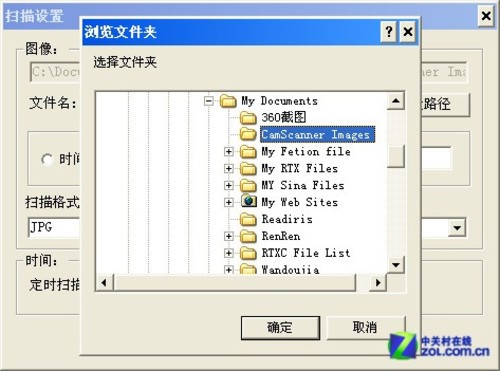
默认状态下照片保存路径

鼎易X310扫描设置选项
运行鼎易X310的扫描程序,对其进行手动对焦后进行扫描,我们可以看到,该产品扫描的样张整体较为清晰,样张上的色块还原较为精准。
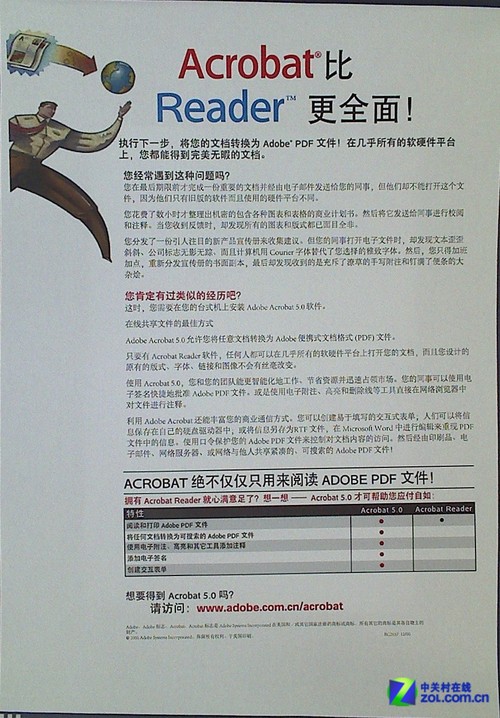
鼎易X310扫描的图文
通过放大观察扫描所得的样张,我们可以看到,该产品通过扫描软件扫描后的彩色图文样张上有轻微噪点,因为光线的原因,扫描所得的样张整体颜色偏暗。
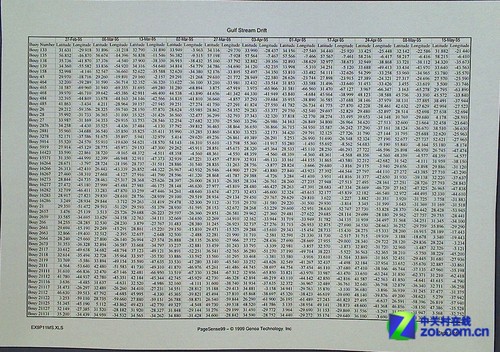
鼎易X310扫描的Excel文档
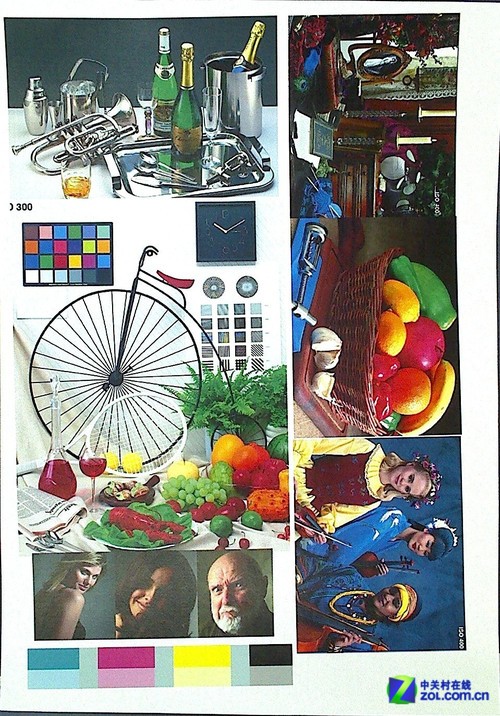
鼎易X310扫描的照片
通过观察鼎易 X310数影仪扫描所得的图片,我们发现,该机扫描的图片质量还算满意,可以基本满足教学日常需要。

鼎易X310扫描的3D实物
3D扫描在教学中不可或缺,尤其是处在实验室的时候,需要扫描的实物就更多了。通过观察鼎易X310对立体物体的扫描结果,我们发现该机扫描的整体效果令人满意。需要说明的是,产品使用环境的灯光情况对最终的照片质量会造成一定的影响,因此建议用户根据实际所处环境的光源情况,选择是否开启电源补光。#p#
●可进行视频录制
鼎易数影仪X310除了可以扫描图文、照片外,还可以用于视频录制。该视频录制功能,该产品的视频录像过程也很简单,进行视频录制时,首先需要进行视图转换,因为扫描图片和视频录制的窗口不能同时打开。
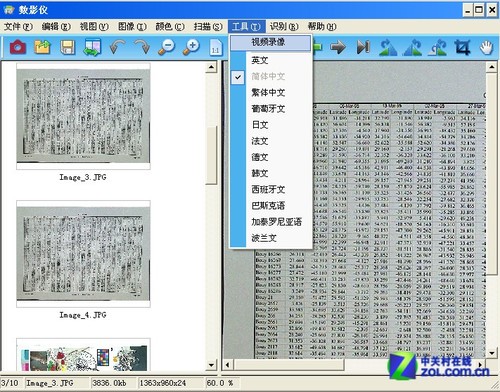
鼎易X310支持视频录像
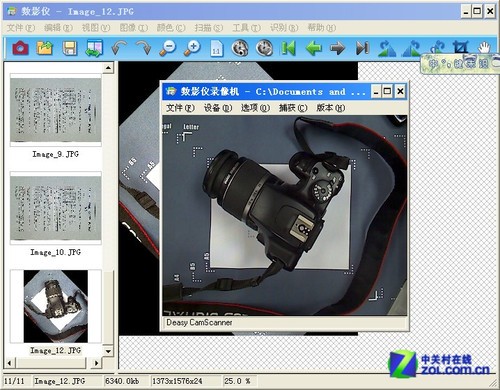
鼎易X310视频录像窗口
视频录制之前,首先需要点击文件菜单下的“设置保存文件”,在被保存的文件名背后添加后缀“.avi”。保存完成之后,根据所拍摄文档时间的长短,设置相对应的文件大小。
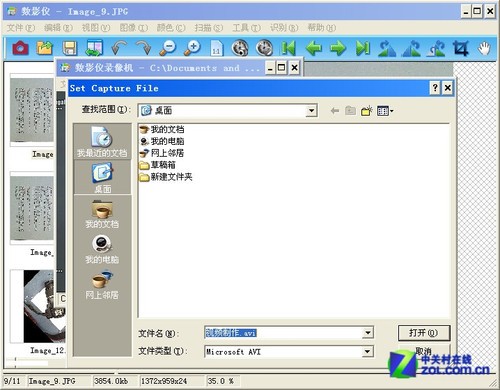
鼎易X310保存的视频格式为AVI
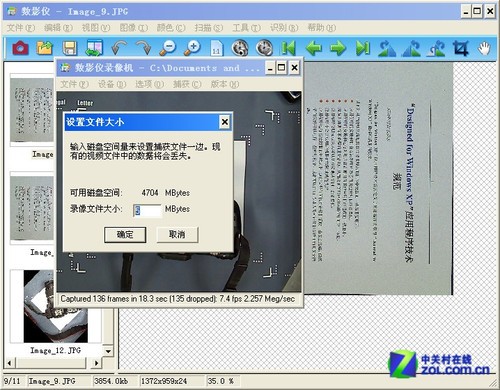
设置即将录制的视频大小

捕获相关视频信息
视频 设置好视频格式和大小后,紧接着就该视频录制了。点击菜单栏中的“开始录制”,录制视频,并在录制结束后,点击“停止录制”。一段视频就录制完成了。以上即为使用鼎易X310录制完成的视频。#p#
●OCR识别和摄像头使用
鼎易数影仪X310不仅可以进行普通扫描,还支持OCR扫描,操作过程简单,且识别功能强大。
用鼎易 X310数影仪进行OCR扫描,只需点击菜单栏中的“识别/中英文识别”,即可在窗口中弹出OCR扫描结果。保存该扫描结果时,用户只需点击工具栏中的“word”图示,即可完成保存。
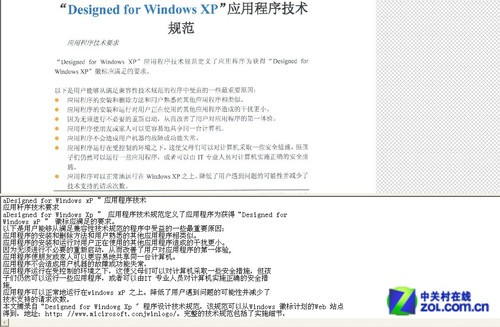
鼎易X310 OCR识别功能
通过对比,我们可以发现鼎易 X310数影仪的OCR扫描的文档中,除了不能识别斜体文字和部分文字外,扫描识别率表现不俗,尤其是英文字符的识别率,令人满意。

鼎易X310拍摄的画面

用鼎易X310录制的办公桌面
有趣的是,当笔者将鼎易X310拍摄杆折叠至支撑杆后,在软件启动扫描的情况下,竟然拍摄到了办公室的全景。
因此我们可以看到鼎易X310除了可以用作扫描外,还可以当作摄像头使用,通过软件和摄像头,可将画面及时更新至电脑上,并做截图。而如果启动视频录制,还可以进行长时间的视频录制。
总结:通过对鼎易 X310数影仪的评测,我们看到该产品的扫描操作十分简单,不仅可以进行普通扫描,还可进行OCR扫描、视频录制和同步摄像监控。虽然放大观察该产品扫描所得的结果,会发现轻微噪点,但整体扫描效果还是不错的,尤其适合课堂教学使用。
【编辑推荐】